Dolby Home Theatre werkt niet in Windows 10
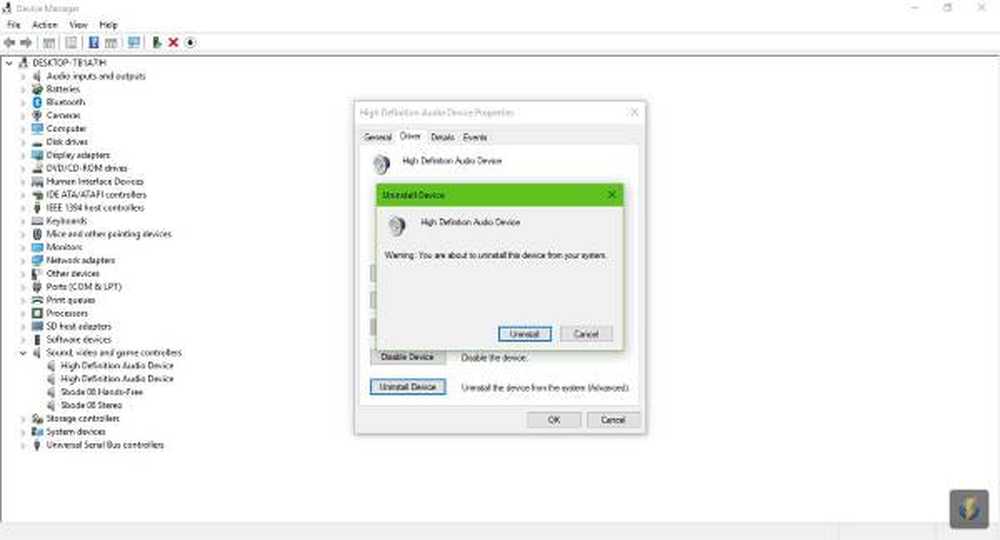
Dolby Home Theatre systemen zijn de beste manier om die bioscoopervaring te krijgen bij het bekijken van een film of wat dan ook. Deze apparaten zijn echt fenomenaal, vooral degene die 5.1 en 7.1 surround-geluid leveren. Je hebt dit misschien niet geweten, maar Windows 10 ondersteunt home theatre-systemen op een grote manier. Het is eenvoudig om uw systeem aan te sluiten op uw Windows 10-computer en gewoon achterover te leunen en van de show te genieten met een zak popcorn om op te starten.
Het is behoorlijk indrukwekkend, maar zoals we weten, werken dingen niet altijd wanneer dat waar het op software aankomt. Dus wat moeten we doen als het Dolby home theatre-systeem niet werkt en fouten geeft? Wel, het specifieke probleem waar we vandaag over gaan praten, gaat helemaal over de bestuurder.
Dolby Home Theatre werkt niet
Het kan zijn dat het Dolby Home Theatre niet kan worden gestart of dat bepaalde functies onuitvoerbaar zijn geworden, misschien dat de equalizer niet beweegt, de Dolby Digital Plus-functie niet werkt of het bericht Missing driver ontbreekt. In ieder geval kan het installeren van de juiste driverversie helpen.
U ziet dat sommige gebruikers een fout tegenkomen die in principe aangeeft dat het huidige stuurprogramma is geïnstalleerd, maar het systeem verwacht een oudere versie van het stuurprogramma. Dat slaat nergens op, dus wat zou de oorzaak kunnen zijn?
Van wat we hebben begrepen, gebeurt dit omdat het huidige Dolby Digital Plus audiostuurprogramma niet compatibel is met uw normale audiostuurprogramma. Om dit probleem te verhelpen, moet u de juiste versie van beide stuurprogramma's hebben die elkaar goed aanvullen.
1] Verwijder het audiodriver
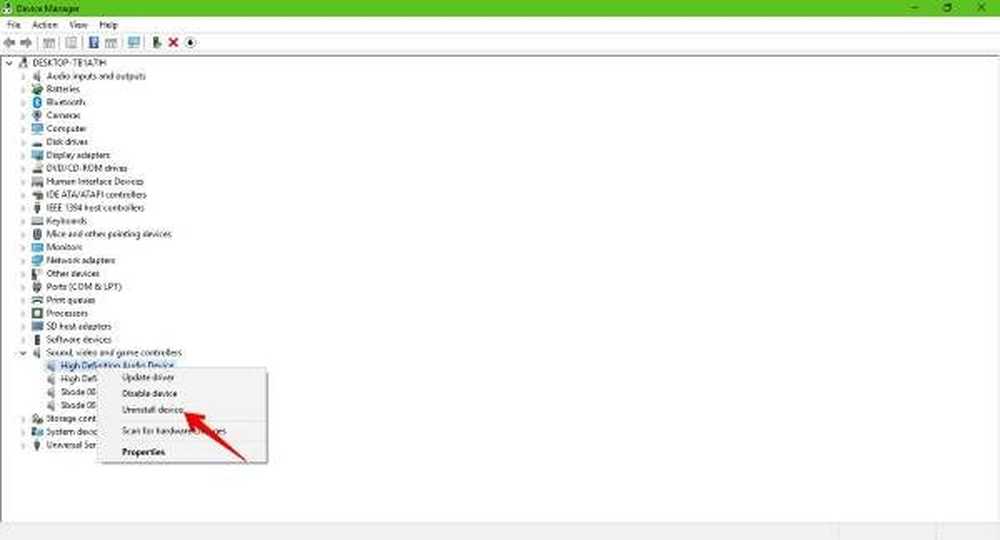
Klik op de Windows-toets + X om de. te starten Apparaat beheerder. Wanneer het venster verschijnt, zoek de categorie met de titel Geluids-, video- en gamecontrollers en breid het uit.
Tenslotte, klik met de rechtermuisknop op de juiste apparaatnaam en selecteer vervolgens Uninstall vanuit het contextmenu.
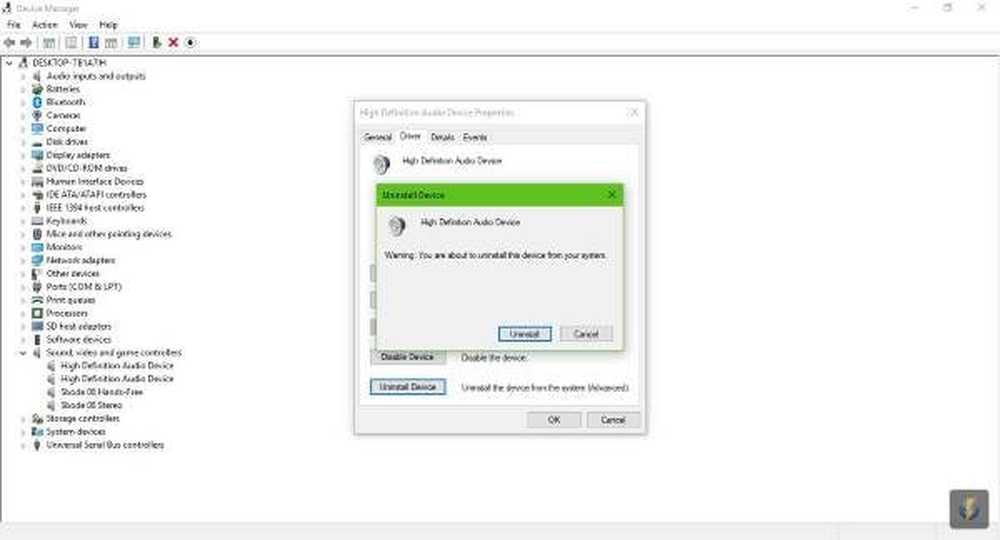
Start uw computer opnieuw op en Windows moet het juiste stuurprogramma automatisch downloaden en installeren wanneer u verbinding maakt met internet.
2] Installeer de vorige versie van het audiostuurprogramma
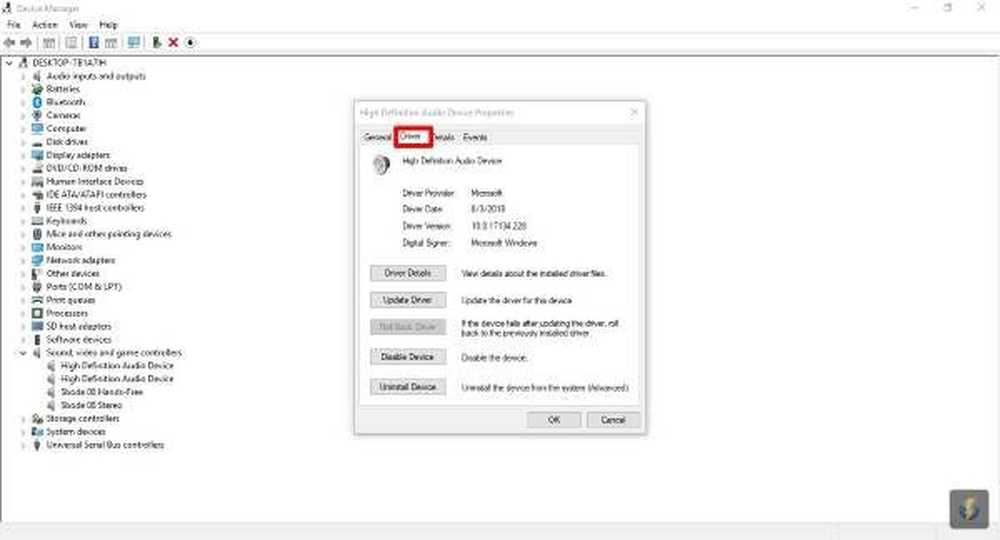
Eerst moet u de huidige versie van de geïnstalleerde audiostuurprogramma controleren voordat u een oudere versie installeert. Druk op de Windows-toets + X om de. te starten Apparaat beheerder, zoek vervolgens het audioapparaat en klik met de rechtermuisknop ben ermee bezig.
Selecteer de eigenschappen optie, klik dan op de Bestuurder tabblad, en vanaf hier zie je iets dat zegt Driver versie. Ga door en bekijk het bestuurdersnummer en zorg ervoor dat de oudere versie een lager cijfer heeft.
Kijk in dezelfde sectie hieronder en je ziet het Uninstall knop. Klik erop om het stuurprogramma te verwijderen, bezoek de officiële website van uw audioapparaat en download een oudere versie.
Na de installatie start u eenvoudig uw computer opnieuw op en controleert u of alles nu naar behoren werkt.
Als het niet doet, dan jij zou het BIOS moeten kunnen bijwerken en dat is niet zo eenvoudig als het klinkt.

